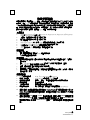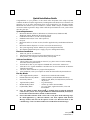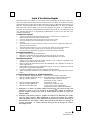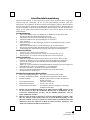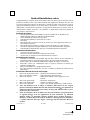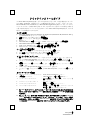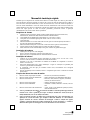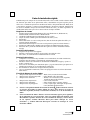BTC 8191 Quick Installation Manual
- Catégorie
- Claviers
- Taper
- Quick Installation Manual
La page est en cours de chargement...
La page est en cours de chargement...

8191 QIG 法
3100505280 v1.1
Guide d’Installation Rapide
Félicitations pour votre achat de ce clavier Smart Office! L'ensemble du clavier est réparti en 6
blocs à l'exception du bloc de fonctions de clavier normal. Ces 6 blocs sont le Bloc des Touches
d'Application Office, le Bloc des Touches de Fonction Avancée, le Bloc des Touches Internet, le
Bloc des Touches d'Application, le Bloc des Touches Multimédia et le Bloc des Touches
Bloc-Notes. Ces 6 blocs rendent votre clavier plus puissant que jamais. Les applications et
fonctions que vous utilisez quotidiennement sont inclues dans ces blocs. Une seule touche peut
vous permettre d'accéder à vos applications immédiatement. Il vous est très utile dans votre
utilisation quotidienne.
Configuration Système
Systèmes d'exploitation Microsoft® Windows NT® 4.0, Windows® 95, Windows® 98,
Windows® ME, Windows® 2000 ou Windows®XP
Lecteur de CD-ROM (pour le fonctionnement du CD et de la Vidéo)
Carte son standard (pour le fonctionnement du CD et de la Vidéo)
Port PS/2
Microsoft® Office 97 ou une version plus récente (pour les touches d'Application Office et les
touches de Fonction Avancée)
Microsoft® Internet Explorer 5.0 ou la version la plus récente (pour les touches Internet)
Système supportant ACPI ou APM II (pour les boutons de la gestion d'énergie)
Carte mère ATX et Alimentation ATX (pour les boutons de la gestion d'énergie)
Installation Matérielle
1. Assurez-vous que votre PC est hors tension.
2. Branchez le connecteur du clavier dans le port PS/2 de clavier sur votre PC.
3. Démarrez votre PC, votre ordinateur détectera automatiquement votre clavier.
Installation Logicielle
1. Vérifiez s'il y a d'autres pilotes de clavier existants. Si oui, veuillez les supprimer avant
d'installer le pilote du Clavier Smart Office.
2. Insérez le disque du pilote dans le lecteur de CD-ROM de votre ordinateur et exécutez le
fichier "autorun.exe".
3. Sélectionnez les pilotes pour une "Installation typique" et suivez les instructions à l'écran
pour terminer la procédure d'installation.
4. Le pilote sera installé sous le chemin C:\Program Files\keymaestro.
5. Après l'installation, redémarrez votre ordinateur pour activer le logiciel du Clavier Smart
Office.
Caractéristiques des Blocs de Touche de Raccourci
Bloc des Touches d'Application Office : Word, Excel, PowerPoint, Calendrier.
Bloc des Touches de Fonction Avancée : l'Assistant Office, touches d'Office intégrées.
Bloc des Touches d'Internet : WWW, Précédente, Suivante, Arrêter,
Rechercher, Favoris, Courrier.
Bloc des Touches d'Applications : Déconnexion, Veille.
Bloc des Touches Multimédia : Volume haut, Volume bas, Muet.
Bloc des Touches Bloc-notes : Couper, Copier, Coller, Basculement
d'Application, Fermer, Molette de defilement.
Remarque: Les valeurs par défaut d'Office Wizard key
sont activées lorsque vous
connectez le clavier à votre PC. Pressez-le de nouveau pour ramener les touches de
fonction étendues (F1-F12) à leur mode de fonctionnement par défaut, à la place des
fonctions Office.
Remarque: Si la fonction “Envoyer” d’Office sur touche F12 ne fonctionne pas, veuillez
suivre les étapes suivantes: Dans l’application de courrier électronique, par exemple,
Microsoft Outlook, allez sur Outils\ Options\ Format du Courrier \ Format de Message, et
désélectionnez les deux options “Utiliser Microsoft Word pour éditer les messages de
courrier électronique ” et “Utiliser Microsoft Word pour lire les messages de courrier
électronique en rtf.”
La page est en cours de chargement...
La page est en cours de chargement...
La page est en cours de chargement...
La page est en cours de chargement...
La page est en cours de chargement...
-
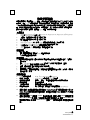 1
1
-
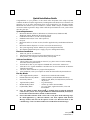 2
2
-
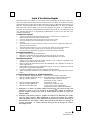 3
3
-
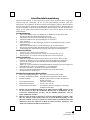 4
4
-
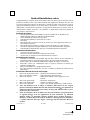 5
5
-
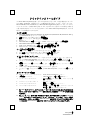 6
6
-
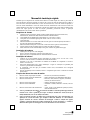 7
7
-
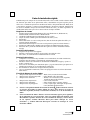 8
8
BTC 8191 Quick Installation Manual
- Catégorie
- Claviers
- Taper
- Quick Installation Manual
dans d''autres langues
Documents connexes
Autres documents
-
Emprex 8193 Quick Installation Manual
-
Saitek Gaming Mouse Le manuel du propriétaire
-
SPEEDLINK UltraSlim Office Keyboard Mode d'emploi
-
LG KS20.ADEUBK Manuel utilisateur
-
AIRIS Xtreme N1700 Manuel utilisateur
-
EUROCOM D47EV IMPRESSA Manuel utilisateur
-
EUROCOM M57RU DIVINE-X Manuel utilisateur
-
Dynex DX-KBOM2 Manuel utilisateur